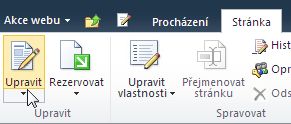Vytvoření a úprava klasických stránek SharePointu
Platí pro
Pokud používáte SharePoint Online, můžete vytvořit moderní stránky podle pokynů v tématu Přidání stránky na web. Pokud používáte předchozí verze nebo SharePoint nebo pokud používáte klasické prostředí SharePointu Online, můžete stránky webových částí vytvořit podle následujících pokynů. Stránky webových částí můžete vytvářet také pomocí služby Microsoft SharePoint Designer 2010.
Chcete-li vytvořit, upravit nebo odstranit stránku, musíte mít alespoň Oprávnění získané přidáním do skupiny Návrháři SharePoint pro daný web.
Co chcete udělat?
Vytvoření klasické stránky webových částí
Poznámka: Postup vytvoření stránky se může lišit v závislosti na faktorech, jako je typ webu a oprávnění, která pro web máte.
-
Na webu, na kterém chcete vytvořit stránku, přejděte na Obsah webu. Najdete ho v levém navigačním panelu nebo v nastavení
-
Přejděte do knihovny Stránky webu a klikněte na +Nový.
-
Zadejte název nové stránky a klikněte na Vytvořit. Stránka se vytvoří a otevře pro úpravy v prohlížeči.
Úpravy stránky
-
Na stránce klikněte na pásu karet na kartu Stránka a potom klikněte na Upravit. Tento krok není nutný, pokud chcete upravit stránku, kterou jste právě vytvořili, protože nově vytvořená stránka je již otevřena pro úpravy.
Poznámka: Pokud je příkaz Upravit zakázaný, možná nemáte potřebná oprávnění k úpravám stránky. Obraťte se na správce.
-
Pokud chcete nakonfigurovat sloupce, boční panel, záhlaví a zápatí stránky, klikněte na pásu karet na Rozložení textu a vyberte požadovanou možnost, například Dva sloupce se záhlavím. Rozložení textu můžete později změnit opakováním tohoto kroku.
-
Zadejte text stránky.
-
Pokud chcete použít styl na text na stránce, vyberte text, u kterého chcete použít styl, klikněte na kartu Formát textu , klikněte na Styly a vyberte styl, který chcete použít, například Zvýraznit. Tento krok opakujte s jiným textem, u kterého chcete použít styly.
-
Podobný postup použijete i pro další možnosti úprav stránek, jako je volba typů a velikostí písma pro text, seznamy formátování, konfigurace odstavců a kontrola pravopisu. Mnoho Word 2010 klávesových zkratek, které znáte, například CTRL+I pro kurzívu, je stejných.
-
Pokud chcete na stránku přidat objekty, klikněte na pásu karet na kartu Vložení a pomocí příkazů přidejte na stránku tabulky, média, odkazy a webové části. Přečtěte si další informace o používání webových částí na klasických stránkách.
-
Po dokončení úprav stránky klikněte na kartě Stránka na Uložit .
Odstraňte stránku
-
Na stránce klikněte na kartu Stránka a potom klikněte na Odstranit stránku.
-
Po výzvě klikněte na tlačítko OK.
Stránka se přesune do koše k odstranění. Pokud jste stránku omylem odstranili, možná budete moct provést obnovení.